Publicitate
 Am mai multe birouri cu o mulțime de imprimante. Unele rețele sunt în Active Directory și altele nu. Unele sunt configurate cu servere de imprimare, iar altele nu. Acum, când mi se solicită un raport privind starea imprimantei pentru un birou sau depozit anume, am multe de săpat. Există aplicații acolo care ar putea ajuta, dar nimic ușor de utilizat și portabil.
Am mai multe birouri cu o mulțime de imprimante. Unele rețele sunt în Active Directory și altele nu. Unele sunt configurate cu servere de imprimare, iar altele nu. Acum, când mi se solicită un raport privind starea imprimantei pentru un birou sau depozit anume, am multe de săpat. Există aplicații acolo care ar putea ajuta, dar nimic ușor de utilizat și portabil.
Creatorul acestui instrument de inventar a imprimantei l-a creat pentru mediul său în care aveau nevoie de o mulțime rapidă din ceea ce se petrecea în rețea cu imprimante - și trebuia să fie suficient de ușor pentru o persoană de vânzări să o utilizeze - gasp!
Mergeți înainte și verificați descărcarea de aici. A fost creat pentru un concurs în curs de la Donation Coder. Descărcarea este doar pentru Windows și cântărește la 278KB slab. Ce mai putem cere?
Descărcați și rulați instrumentul de inventar al imprimantei portabile și veți vedea o diagramă goală a unui ecran care arată ca imaginea de mai jos. Veți vedea intrări pentru adresa IP, adresa Mac, numele gazdei, numele modelului, numărul de serie, numărul total de pagini, numărul de pagini de culoare și nivelurile de toner de culoare. Și nu numai atât - acest lucru rulează FOARTE foarte repede. Mai rapid decât orice alt scaner de rețea pe care l-am folosit înainte.

Să vedem cum putem folosi această aplicație în propriul nostru mediu. După ce ați lansat aplicația, pur și simplu faceți clic pe Scanare imprimantă în meniul de sus. Acest lucru vă va oferi un drop down în cazul în care puteți atinge Începeți scanarea nouă. În mod alternativ, puteți apăsa tasta rapidă F7.
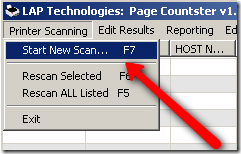
Acum trebuie să-i spui ce vrei să scanezi. Am încercat o dată cu subrețeaua locală și apoi cu o gamă mai largă și o mască de subrețea diferită. Ambele scanări au rulat foarte repede și mi-au returnat destul de mult ceea ce căutam. Dacă nu schimbați numele comunității din mediul dvs. lăsați-l în public, dar dacă îl modificați, adăugați numele comunității dvs. aici.
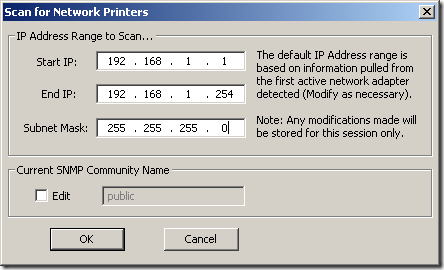
Este normal să vezi erori pe măsură ce scanează, dacă comenzile nu sunt înțelese de imprimanta specifică despre care vorbește sau numele comunității tale au fost modificate. Veți vedea în continuare rezultatele pe măsură ce scanarea rulează și apoi puteți vedea mai bine rezultatele când închideți Stare scanare rețea fereastră.
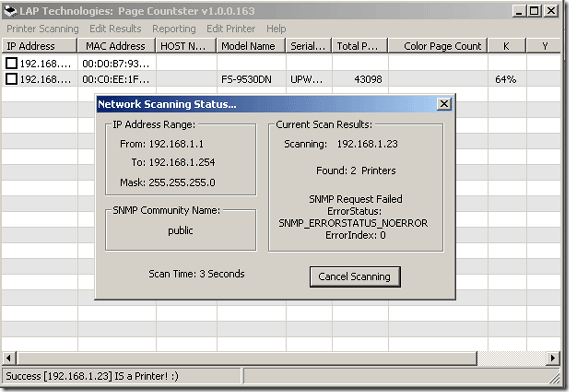
Blamo - când mi-am terminat scanarea am văzut o mulțime de bunătăți informaționale!

Acum puteți face dublu clic pe o intrare pentru a vă privi mai atent - sau chiar modifica setările acesteia! Verifică:
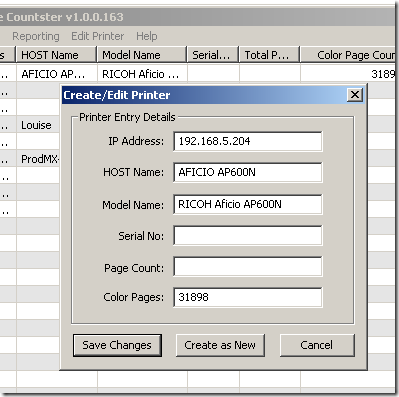
Puteți schimba oricare dintre câmpuri și puteți salva setările înapoi! Wow destul de impresionant. Și ceea ce este și mai impresionant este faptul că aplicația scoate aceste date în formatul CSV, atât de popular, făcând clic pe Raportarea din meniul de sus și apoi Salvează ca“¦
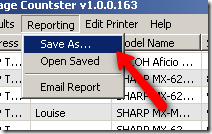
Puteți, de asemenea, să trimiteți raportul direct către persoana care l-a solicitat de aici. În total, o aplicație portabilă foarte utilă și utilă pentru inventarul imprimantei sau doar o simplă administrare.
Aveți un alt instrument gratuit de inventar pentru imprimante ușoare? Spuneți-ne în comentarii!
Karl L. Gechlik aici de la AskTheAdmin.com făcând un loc săptămânal de blog pentru oaspeți pentru noii noștri prieteni găsiți la MakeUseOf.com. Îmi administrez propria companie de consultanță, administrez AskTheAdmin.com și lucrez între 9 și 5 joburi pe Wall Street ca administrator de sistem.

